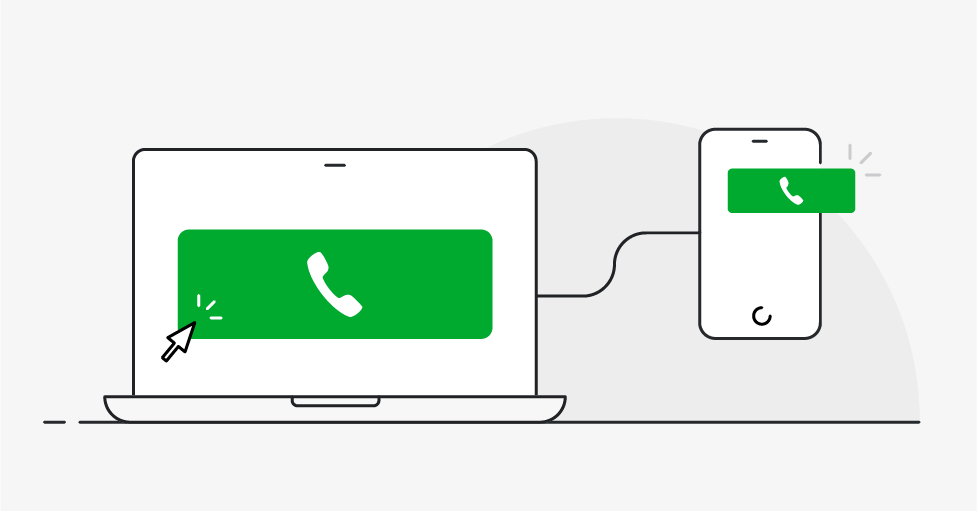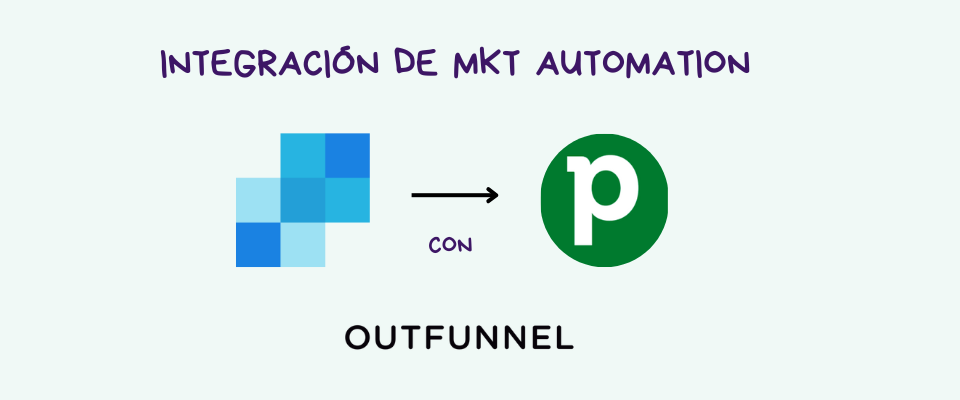Con Caller de Pipedrive tienes la posibilidad de llamar a tus contactos desde Pipedrive y vincularlas automáticamente a la información de interacción con clientes, grabar conversaciones e incluso tomar anotaciones de lo visto en las mismas.
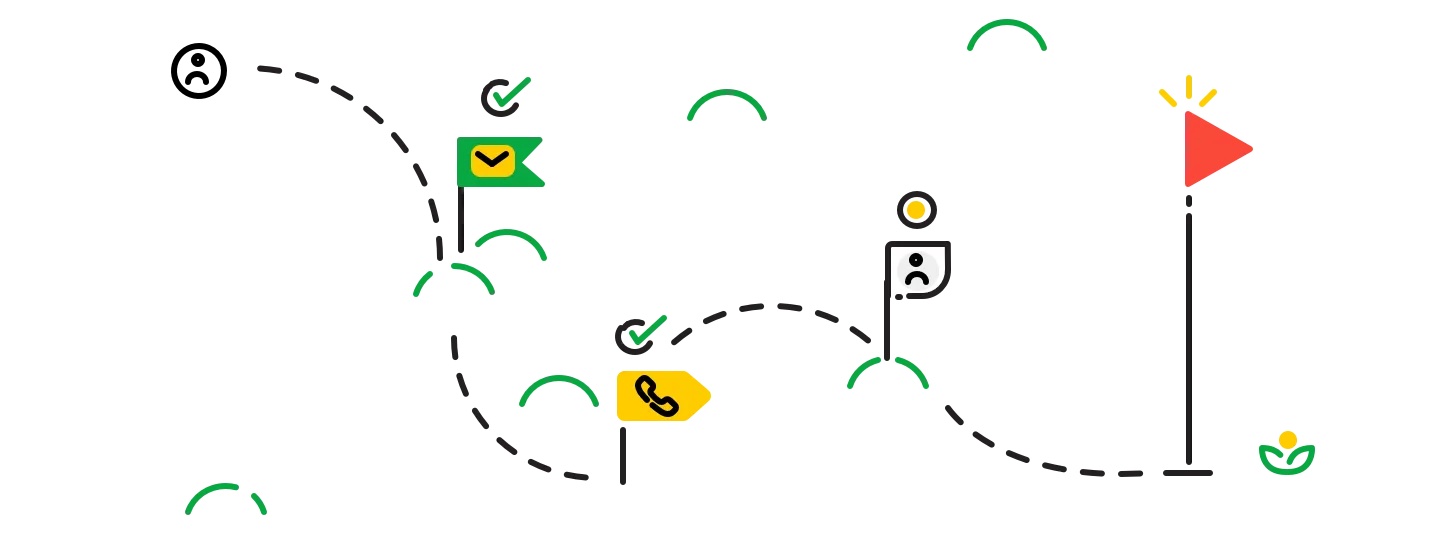
¿Cuáles son los beneficios de Caller?
1.- Realiza todas las llamadas a tus clientes sin salir de Pipedrive
Puedes llamar a todos tus contactos directamente desde Pipedrive con lo cual además de unificar la ubicación de tus comunicaciones, también disminuyes tu tiempo de trabajo al saltar entre productos y aplicaciones. Es tan sencillo como conectar tu número de teléfono y dar clic en el contacto al que deseas llamar. Como añadido, mientras hablas puedes grabar y tomar notas para revisar posteriormente.
2.- Graba y almacena tus llamadas para futuras acciones y/o revisiones
Puedes recurrir a la grabación de llamadas almacenadas para verificar elementos o detalles que te sean de valor cada vez que los necesites con la finalidad de reconocer los puntos clave y cerrar de una mejor manera tus ventas por medio de una comunicación eficiente.
3.- Tus llamadas se registran automáticamente como acciones o actividades completadas
Esto te permite estar al tanto de cuándo, qué y cómo fue tu último contacto con tu cliente ya sea por correo electrónico, teléfono o en persona.
4.- Recargas rápidas y sencillas
Puedes recargar los créditos de llamadas en un solo click, además de de obtener crédito gratis cada mes con tu plan Profesional o Corporativo.
La función de Caller está disponible para los planes Profesional y Corporativo de Pipedrive. Es importante recalcar que no es compatible con Safari por lo que te recomendamos que hagas uso de navegadores como Chrome o Firefox para tener un mejor servicio y experiencia.
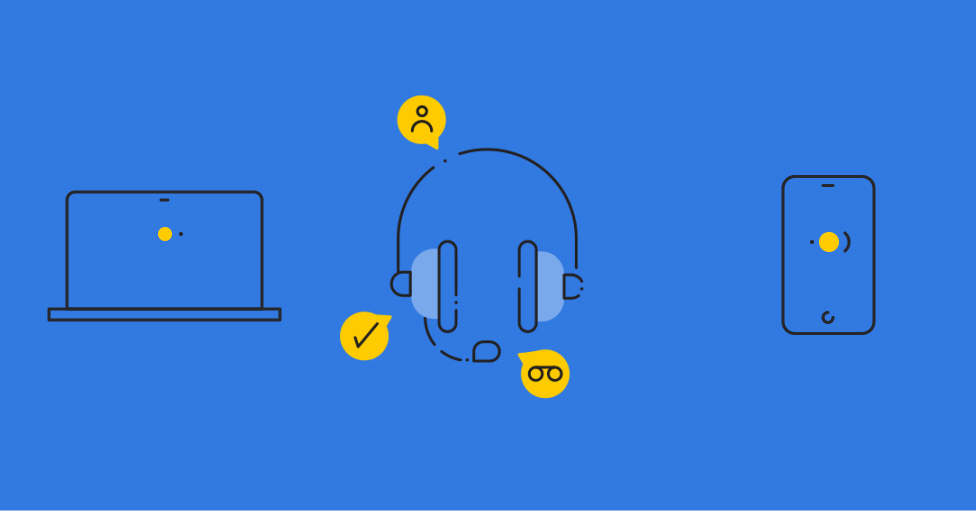
¿Cómo configurar el gestor de llamadas?
Para configurar el Caller ve a Herramientas y aplicaciones > Caller. Ahora configura los ajustes de llamadas ya sea de:
- Empresa: Se refiere a los créditos y ajustes de tu cuenta de empresa de Pipedrive.
- Usuarios: Habilita los permisos para usuarios de tu empresa.
- Personal: Configura llamada personales y conecta tu número personal con Pipedrive.

¿Cómo ver los números que has conectado?
Caller se conecta con un número telefónico ya sea móvil o fijo de tu elección. Este es el número que verá también el receptor de la llamada. Por lo tanto, a nivel de funcionamiento, actúa como un teléfono normal.
Para hacer esta conexión pulsa en “Conectar tu número a Caller” e introduce el prefijo de país, más tu número y selecciona “Recibir una llamada de validación”. Al contestar esta llamada tu aplicación te mostrará un código de verificación que deberás marcar en tu teléfono y el proceso finalizará al aparecerte un mensaje de éxito en tu aplicación web.
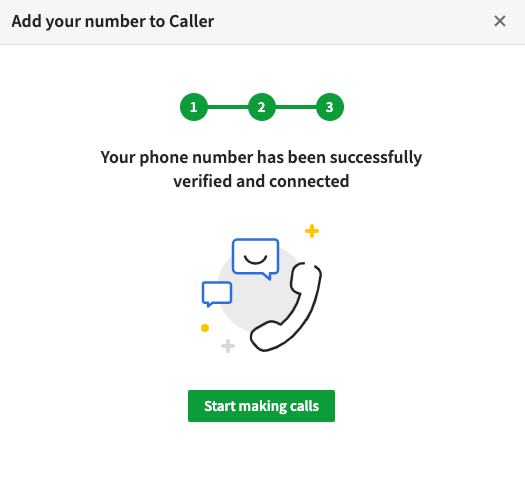
¿Cuál es el coste de créditos de llamadas en Caller?
Para revisar los créditos con los que cuentas debes acceder a la sección de crédito de Caller, donde también podrás adquirir nuevos créditos.
Los suscriptores del plan Profesional y Corporativo reciben 4USD en crédito adicional por usuario al mes, como parte de su suscripción y caduca de manera mensual. Es importante remarcar que el término “saldo adicional” es el crédito que recibes con tu plan y “saldo comprado” es el saldo que has adquirido mediante una compra y no caduca, se mantiene hasta que se utiliza.
¿Cómo grabar tus llamadas?
Tus llamadas pueden ser reproducidas o descargadas desde la vista de detalles del contacto y no hay límite de almacenamiento o fecha de vencimiento para estas grabaciones.
Es importante que al momento de seleccionar la grabación de llamada también selecciones cualquiera de las siguientes opciones para tener un mejor control de la grabación:
- Forzar grabación de llamadas para todos los usuarios
- Dar a los usuarios la opción de descargar grabaciones de llamadas
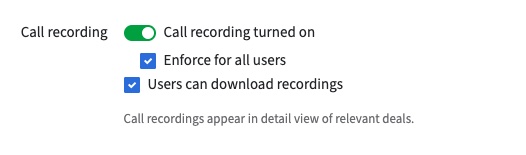
¿Cómo ver tus llamadas registradas?
La llamada se guarda automáticamente como una acción en el contacto como “completada”.
Si accedes a la página de detalle del contacto podrás encontrar las grabaciones de las llamadas y descargarlas como archivo de audio.
Es importante que la descarga de llamadas sea habilitada por el administrador entrando a Ajustes > Herramientas y aplicaciones > Caller > Empresa > Grabación de llamadas.
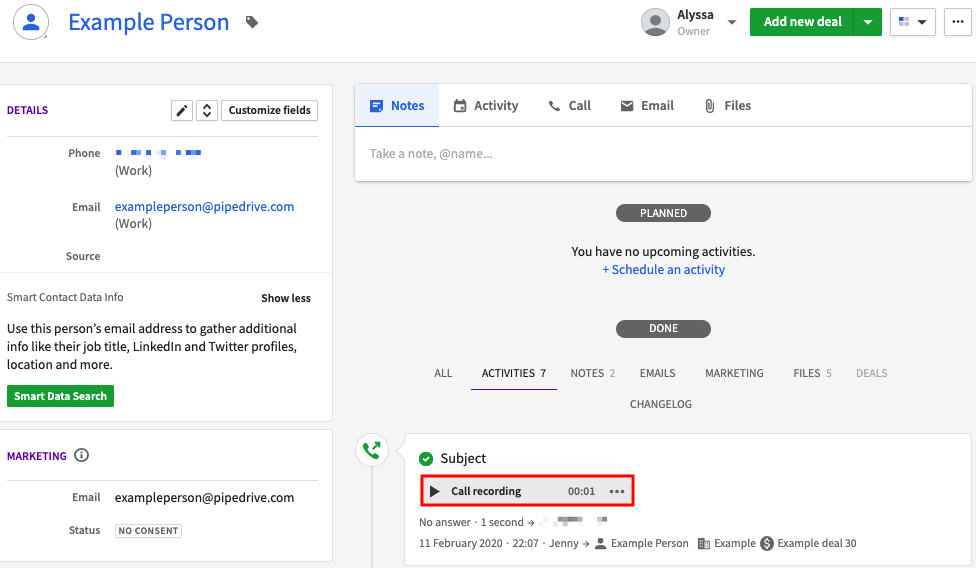
¿Cómo es el proceso de las llamadas?
Para iniciar una llamada haz clic en el número telefónico del contacto al que deseas contactar ya sea en la vista de lista o de detalles.
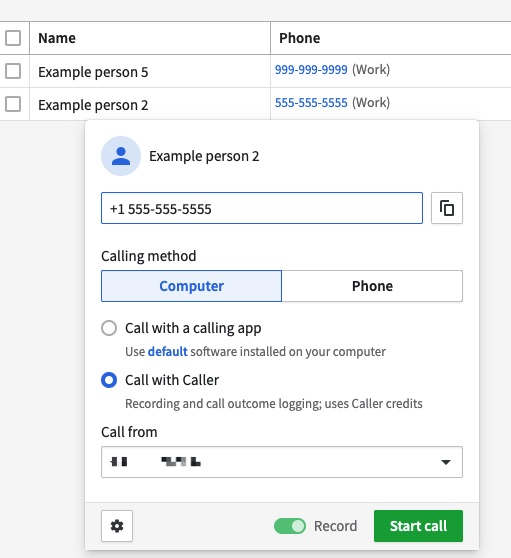
Hecho esto se abrirá una ventana donde defines código de país, número de teléfono, método de llamada y llamar desde. Esta última opción únicamente aplica en caso de que tengas más de un número telefónico conectado a tu cuenta de Pipedrive.
El método de llamada te permite seleccionar entre llamar directamente desde la aplicación de Pipedrive o desde tu móvil.
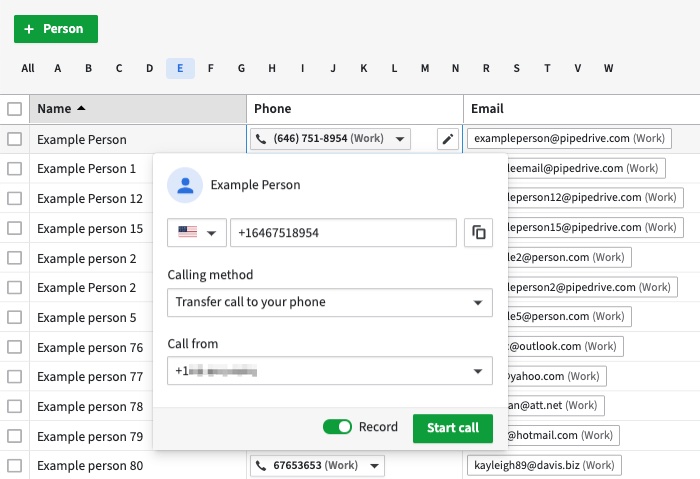
Ya que todo está listo solo da clic en “Inicio de llamada”. Una vez conectado se te desplegará la opción de “Tomar notas”.
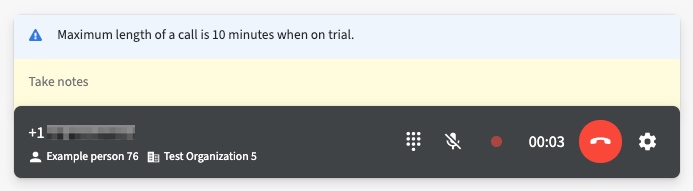
Al finalizar tu llamada Pipedrive te solicitará que selecciones una lista de resultados de llamada y la manera en que deseas registrar la misma.
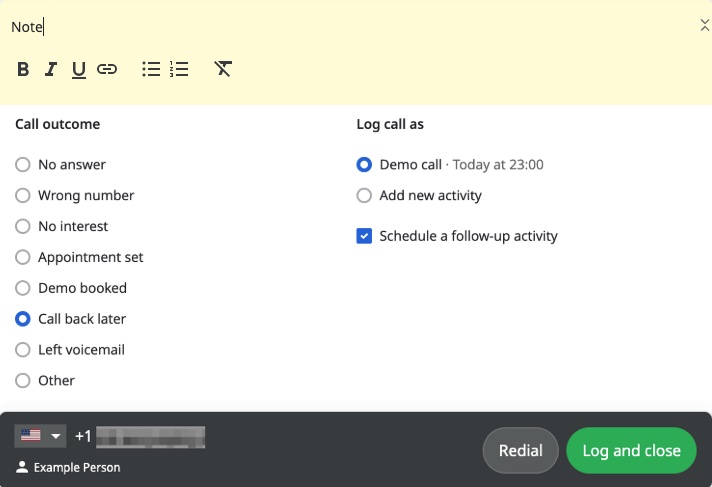
Gestiona mejor tus llamadas y no te vuelvas a perder de ningún detalle con Pipedrive
Si quieres probar Pipedrive 30 días sin coste, introduce este código promo de Pipedrive cuando crees la cuenta: pdp-vilarroig. Y para crear la cuenta, sigue este link. También puedes contactar con nosotros para ayudarte en la elección o aceleración del uso de Pipedrive si ya lo estás utilizando.